钉钉APP是很多用户都在使用的一款协同办公软件,在钉钉中有很多非常智能的功能可以帮助到我们处理工作中的事情,很多用户在处理完自己的工作之后,都会有进行工作小结的习惯,
钉钉APP是很多用户都在使用的一款协同办公软件,在钉钉中有很多非常智能的功能可以帮助到我们处理工作中的事情,很多用户在处理完自己的工作之后,都会有进行工作小结的习惯,而该软件中,正好也有这个功能,开启该功能之后,系统将会自己动帮助用户完成工作小结,非常方便,下面就让自由互联小编来告诉大家该功能具体的开启方法吧!
方法步骤:1.首先第一步我们打开钉钉之后进入到消息界面,然后我们点击软件右下方【发现】功能按钮。
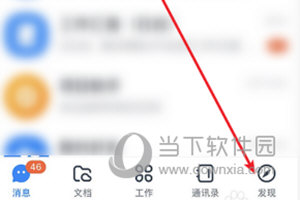
2.进入发现页面后,找到【更多】功能按钮,并点击。
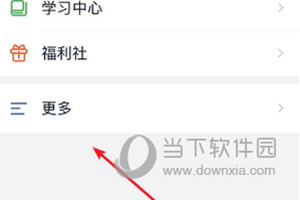
3.最后当我们成功进入更多界面后,点击【工作小结】功能按钮,即可开启该功能了。
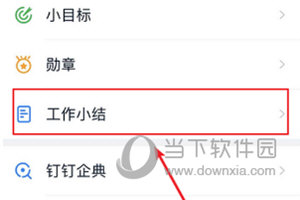
以上就是自由互联小编今天为大家带来的钉钉APP开始生成工作小结的方法了,希望自由互联小编今天为大家带来的这篇攻略,可以帮助到每一位有相关需求的用户,大家快去按照自由互联小编说的方法自己动手试试吧!
